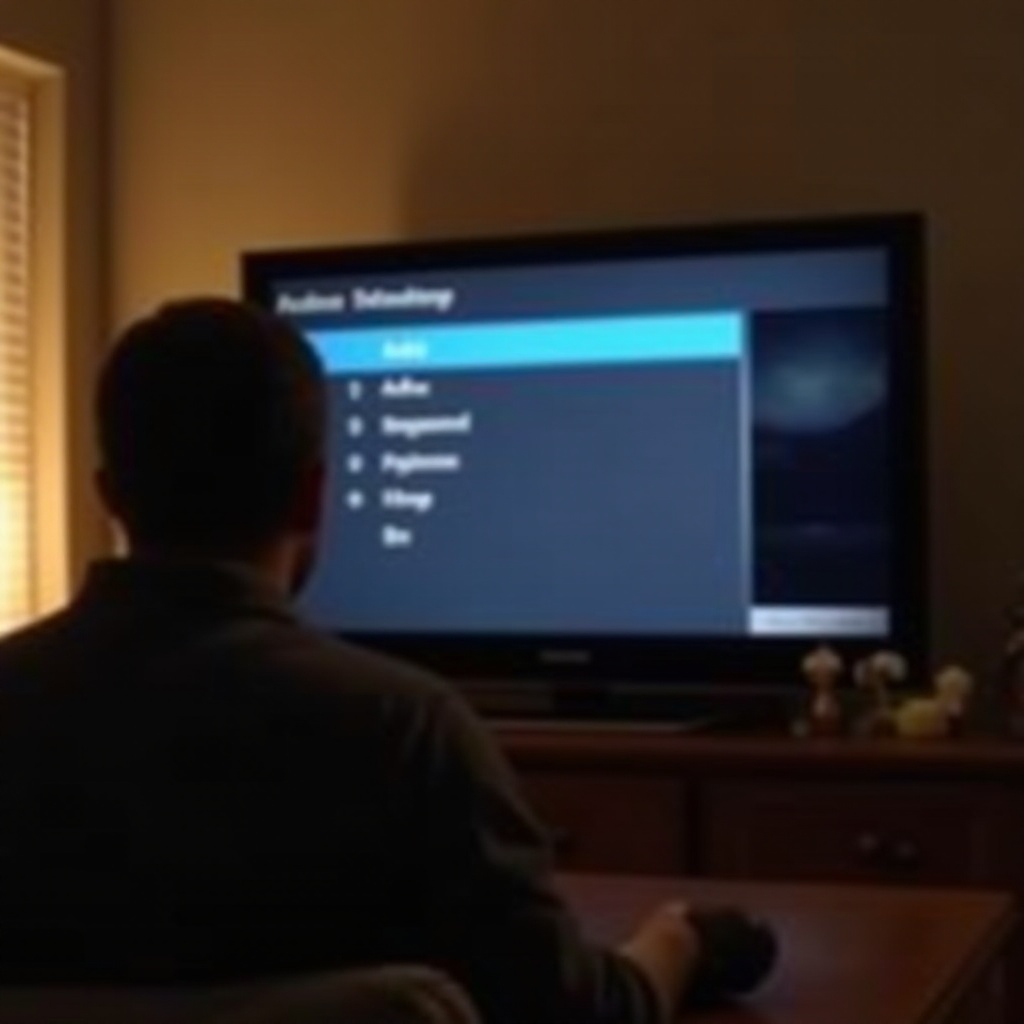Ulkoinen näyttö menee yhtäkkiä mustalle ruudulle ja lumisateelle: vianmääritys ja ratkaisut
Johdanto
Mustan ruudun ja lumen kohtaaminen ulkoisessa näytössä voi olla turhauttavaa, varsinkin kun olet kesken tärkeän tehtävän. Tämä ongelma voi johtua useista erilaisista ongelmista, kuten yksinkertaisista yhteysongelmista tai monimutkaisemmista laitteistovioista. Mahdollisten syiden ymmärtäminen ja järjestelmällisten vianetsintävaiheiden opettelu voi auttaa ratkaisemaan ongelman nopeasti ja estämään sen toistumisen.

Ongelman ymmärtäminen
Kun ulkoinen näyttösi näyttää mustaa ruutua ja lunta, se yleensä viittaa signaaliongelmaan tietokoneen ja näytön välillä. Lumen näkeminen viittaa staattiseen tai valkoiseen kohinaan, joka on samanlainen kuin televisiossa, jossa on huono vastaanotto. Ongelma voi olla yhtä yksinkertainen kuin löysä kaapeli tai monimutkainen, kuten vioittunut näytönohjain. Yleisten syiden tunteminen auttaa ongelman ratkaisemisessa tehokkaammin.

Yleisiä syitä mustalle näytölle ja lumelle
Kaapeli- ja yhteysongelmat
Löysät tai vaurioituneet kaapelit aiheuttavat usein näyttöongelmia. HDMI-, DisplayPort- tai DVI-kaapelit, jos niitä ei ole kytketty kunnolla, voivat johtaa signaalikatkoksin.
Näytönohjaimen ja ajurien ongelmat
Näytönohjaimesi saattaa toimia väärin tai sen ajurit voivat olla vanhentuneita. Lisäksi äskettäin tehdyt ohjainpäivitykset voivat joskus aiheuttaa yhteensopivuusongelmia.
Ylikuumeneminen ja pölyn kertyminen
Ylikuumentuvat komponentit voivat aiheuttaa näytön näyttämään mustaa ruutua ja lunta. Pölyn kertyminen tuuletusaukkoihin voi estää ilmanvaihtoa ja edistää ylikuumenemista.
Alustavat vianetsintävaiheet
Siirrymme nyt joihinkin alustaviin vianetsintävaiheisiin, jotka voivat auttaa tunnistamaan ja ratkaisemaan ongelman.
Yhteyksien ja kaapeleiden tarkistaminen
- Varmista, että kaikki kaapelit on kytketty turvallisesti.
- Vaihda kaapelit, jos ne näyttävät kuluneilta tai vaurioituneilta.
Testaus toisella laitteella
- Kytke näyttö toiseen tietokoneeseen tai laitteeseen tarkistaaksesi, jatkuuko ongelma.
- Jos ongelma ratkeaa, ongelma on todennäköisesti alkuperäisessä laitteessasi.
Fyysisten vaurioiden tarkastaminen
- Tutki näyttöäsi ja kaapeleita fyysisten vaurioiden, kuten rispaantumisen tai taipuneiden liittimien, varalta.
- Tutki tietokoneesi portteja näkyvien vaurioiden varalta.
Ohjelmisto- ja ohjainkorjaukset
Alustavien fyysisten yhteyksien tarkistuksen jälkeen seuraava looginen askel ovat ohjelmisto- ja ohjainkorjaukset.
Grafiikkaohjainten päivittäminen
- Vieraile näytönohjainvalmistajasi virallisella sivustolla.
- Lataa ja asenna uusimmat ohjaimet korttimallillesi.
Äskettäisten päivitysten peruuttaminen
- Jos ongelma alkoi ohjainpäivityksen jälkeen, harkitse palaamista aiempaan versioon.
- Pääset järjestelmän Laitehallintaan ja valitse vaihtoehto palauttaa ohjaimet.
Järjestelmän diagnostiikan suorittaminen
- Käytä sisäänrakennettuja järjestelmän diagnostiikkatyökaluja taustalla olevien ohjelmisto-ongelmien tunnistamiseksi.
- Työkalut, kuten Windowsin suora diagnostiikka (DxDiag), voivat olla hyödyllisiä ongelmien paikantamisessa.

Kehittynyt laitteiston tarkastus
Jatkaen järjestelmällistä lähestymistapaa, tarkastellaan tarkemmin laitteistovikoja, jotka voivat aiheuttaa ongelman.
Ylikuumenemisongelmien tarkistaminen
- Varmista, että tietokoneesi ja näyttösi ovat riittävästi tuuletettuja.
- Puhdista pöly tuuletusaukoista ja tuulettimista parantaaksesi ilmanvaihtoa.
Virtalähteen ja vakauden testaaminen
- Tarkista, että virtalähteesi toimii oikein tai onko se alitehoinen.
- Harkitse virtavakaustestin käyttöä varmistaaksesi virtalähteen tasainen toiminta.
Diagnostiikkatyökalujen käyttö GPU:lle
- Käytä ohjelmistotyökaluja näytönohjaimen terveyden testaamiseen.
- Ohjelmat, kuten GPU-Z, tarjoavat yksityiskohtaisia tietoja ja suorittavat stressitestit.
Kun korvaaminen on tarpeen
Joissakin tapauksissa, huolimatta kaikista vianetsintäyrityksistä, saatat joutua vaihtamaan näytön.
Merkkejä siitä, että näyttö saattaa tarvita vaihtoa
- Pysyvät ongelmat huolimatta vianetsinnästä.
- Huomattavat fyysiset vauriot tai näyttöartefaktit.
Uuden näytön valitseminen
Kun valitset korvaavaa näyttöä, harkitse:
1. Resoluutio ja virkistystaajuus parhaan kuvanlaadun saavuttamiseksi.
2. Yhteensopivuusvaihtoehdot, jotka vastaavat laitteen ominaisuuksia.
3. Arviot ja brändin luotettavuus.
Ennaltaehkäisevät toimenpiteet
Välttääksemme tulevaisuudessa tämänkaltaisia ongelmia, tarkastelemme joitakin ennaltaehkäiseviä toimenpiteitä.
Säännölliset huoltovinkit
- Puhdista näyttösi ja kaapelit säännöllisesti pölyn kertymisen estämiseksi.
- Varmista, että kaapelit eivät ole taipuneita tai kiertyneitä.
Oikeat käyttösuositukset
- Vältä näytön sijoittamista suoraan auringonvaloon tai lämmönlähteiden läheisyyteen.
- Käytä ylijännitesuojaa suojataksesi laitteita sähköiskuista.
Monitorinhallintaohjelmiston lataaminen
- Käytä ohjelmistoja näytön terveyden ja suorituskyvyn hallintaan.
- Ohjelmat, kuten Monitorian, voivat säätää kirkkautta ja seurata muita asetuksia tarkasti.
Johtopäätös
Mustan ruudun ja lumen näkeminen ulkoisella näytöllä voi olla huolestuttavaa. Ymmärtämällä mahdolliset syyt ja järjestelmällisesti vianetsinnän avulla voit usein ratkaista ongelman nopeasti. Säännöllinen huolto ja ajantasaiset päivitykset voivat estää tämän ongelman toistumisen. Jos korvaaminen tulee tarpeelliseksi, seuraavan näytön valinnassa harkitut päätökset takaavat pitkäikäisen ja laadukkaan näyttökokemuksen.
Usein kysytyt kysymykset
Miksi ulkoinen näyttöni näyttää mustan ruudun, jossa on lunta?
Ongelma johtuu usein kaapeliyhteyksistä, laitteistovioista tai ylikuumenemisesta.
Miten voin erottaa, onko kyseessä ohjelmisto- vai laitteisto-ongelma?
Näytön testaaminen toisella laitteella ja äskettäisten ajuripäivitysten tarkistaminen voi auttaa erottamaan ohjelmisto- ja laitteisto-ongelmat.
Mitä minun pitäisi tehdä, jos mitkään vianmääritysvaiheet eivät toimi?
Jos kaikki vaiheet epäonnistuvat, ammattiapua voi olla tarpeen, tai saattaa olla aika harkita näytön vaihtoa.